Parim GPU jälgimistarkvara ja tööriistad teie arvutile
Gaming Pc / Sülearvutid / / August 05, 2021
Näib, et olete üks neist inimestest, kellele meeldib oma arvutisse kaevata ja peaaegu kõike jälgida. Võib-olla olete valmis vaatama ainult teavet arvutisse installitud komponentide kohta või võite olla valmis heita pilk sellistele täpsematele asjadele nagu seadme ID, BIOS-i versioon, tekstuuri täitmise määr ja pikslite täitmise määr, GPU jälgimine. Kui nüüd lähete veebi, et leida selle töö jaoks häid tööriistu, on tõenäoline, et te ei saaks valikut teha. Seda seetõttu, et olete segaduses, kuna seal on palju tööriistu, mille vahel valida.
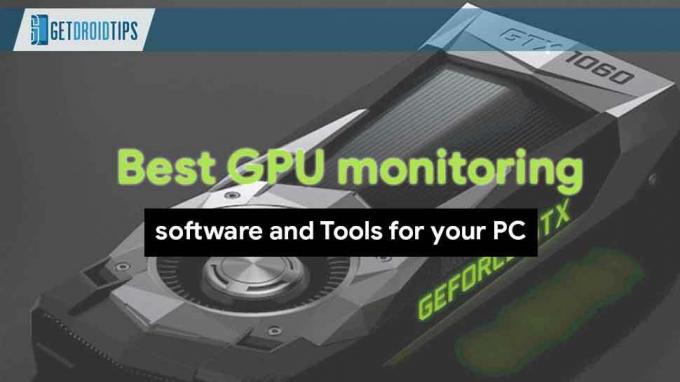
Noh, ärge muretsege, et me GetDroidTipsi lehel oleme siin, et teie jaoks oleks lihtsam asju teha. Täna vaataksime selles postituses mõnda järgmist Parim GPU jälgimistarkvara ja tööriistad teie arvutile. Kui see kõlab huvitavalt, lisakem asja juurde.
Sisukord
-
1 Parim GPU jälgimistarkvara ja tööriistad teie arvutile
- 1.1 1. GPU-Z
- 1.2 2. CAM
- 1.3 3. GPU hai
- 1.4 4. Avage riistvara tööriist
- 1.5 5. CPU-Z
Parim GPU jälgimistarkvara ja tööriistad teie arvutile
Siin on loetelu 5 parimast GPU jälgimistarkvarast ja tööriistadest teie arvutile. Nii et ilma rohkem aega raiskamata heidame pilgu esimesele tööriistale.
1. GPU-Z
Esimene tööriist meie top 5 parima GPU jälgimistarkvara ja tööriistade loendis on GPU-Z. See on kahtlemata üks parimaid tööriistu, mis teil arvutis on. Ükskõik, kas soovite oma graafikakaardi mudelinumbrit vaadata, näiteks ventilaatori kiirus, taktsagedus, temperatuur, BIOS, see tööriist Fillrate.

Selle tööriista kasutajaliides on üsna lihtne ja sirge. Ekraanil pole eriti midagi. Kohe, kui rakenduse käivitate, antakse teile vajalik teave kohe kätte. See võib mõnele meeldida, teised aga eelistada mõnda minimaalset või materialistlikku tööriista. Ükskõik mis juhtum võib olla, kui soovite teavet kiiresti hankida ja soovite siiski väga kerget tööriista, siis on GPU-Z teie jaoks parim valik. GPU-Z saate oma arvutisse tasuta alla laadida, klõpsates alloleval allalaadimisnupul.
Laadige GPU-Z tööriist kohe alla2. CAM
Järgmine teie arvuti top 5 parima GPU jälgimistarkvara ja tööriistade loendis on CAM. See on veel üks suurepärane tööriist, mis aitab teil hankida peaaegu kogu teie arvutisse installitud graafikakaardi kohta vajaliku teabe. Noh, see tööriist ei räägi teile ainult graafikakaardist või graafikaprotsessorist, nagu paljud teist võivad seda nimetada. See tööriist näitab teile ka muud riistvarateavet, nagu installitud kõvaketas, RAM ja ROM, protsessor, M-BOARD ja palju muud.
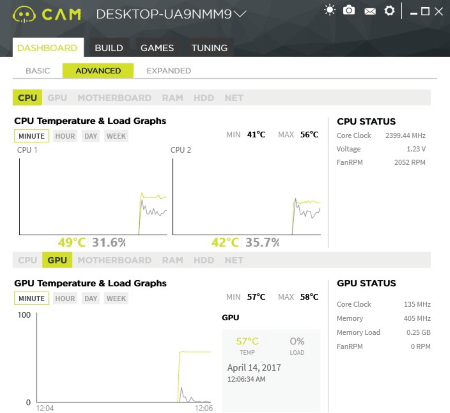
Sellel tööriistal on üsna hea kasutajaliides, üleval on juhtpaneeli all põhiliselt kolm vahelehte - Basic, Advanced ja Expanded. Basic näitab teile sellist teavet nagu GPU ja protsessori nimi ja mudeli number, nende temperatuurid. Vahekaardilt Täpsemad leiate täpsemat teavet arvutisse installitud komponentide kohta. Laiendatud režiim sarnaneb täiustatud režiimiga, kuid mõningate statistikatabelitega. CAM-i on täiesti tasuta kasutada, see ei võta teilt midagi. Selle saate oma arvutisse alla laadida, klõpsates alloleval allalaadimislingil.
Laadige CAM-i tööriist kohe alla3. GPU hai
Parima graafikaprotsessori seire tarkvara ja tööriistade nimekirja top 5 nimekirjas on meil GPU hai. See on veel üks suurepärane tööriist GPU jälgimiseks, millel on ka palju muid põnevaid funktsioone. Selle tööriista abil saate kogu täpse teabe oma GPU kohta ühe klõpsuga. Tööriistal on 2 režiimi, üks lihtsustatud ja üksikasjalik. Lihtsustatud režiim aitab leida põhiteavet installitud graafikakaardi kohta. Teisest küljest saab üksikasjalikku režiimi vaadata teie masinasse installitud graafikakaardi üksikasjalikku teavet.
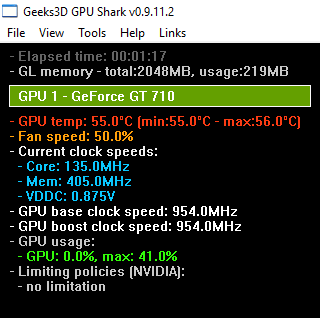
Tööriist on GPU jälgimisel üsna hea, ekraanil pole midagi hullu. Teile ei pruugi selle tööriista kasutajaliides meeldida, kuid see saab selle töö siiski üsna hästi kätte. GPU Sharki uusima versiooni saate alla laadida, klõpsates alloleval allalaadimislingil.
Laadige kohe alla GPU hai tööriist4. Avage riistvara tööriist
Avatud riistvara tööriist asub meie top 5 parima GPU jälgimistarkvara ja tööriistade loendis 4. kohal. Teile meeldiks see tööriist, kui olete keegi, kellele meeldib avatud lähtekoodiga tarkvara nagu meie. Tööriista lähtekood on saadaval Githubis. Igatahes tööriista juurde tagasi tulles on sellel üsna lihtne kasutajaliides, see on loodud selleks, mida ta peaks tegema.
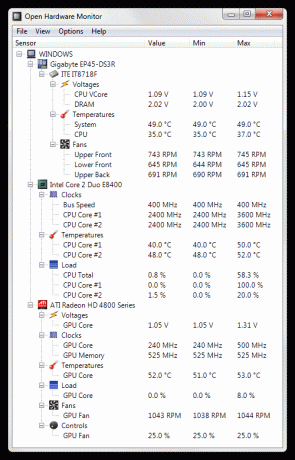
Riistvara Ava riistvara saab kasutada nii protsessori kui ka GPU jälgimiseks. Selle tööriista abil saate vaadata palju teavet, näiteks GPU või protsessori temperatuuri, ventilaatori kiirust, taktsagedust ja palju muud. Selle tööriista saate oma Windowsi arvutisse tasuta alla laadida. Selleks klõpsake allpool olevat linki.
Laadige nüüd alla riistvaratööriist5. CPU-Z
Ja lõpuks viimane, kuid kindlasti mitte kõige vähem. Top 5 parima graafikaprotsessori jälgimistarkvara ja tööriistade loendis on teie arvutis CPU-Z. Võite segi ajada nimega, kuid usaldage meid, see tööriist saab jälgida peaaegu kõiki teie süsteemi komponente. Selle tööriista kasutajaliides sarnaneb palju GPU-Z-ga. siin pole ekraanil eriti midagi. Kohe, kui rakenduse käivitate, antakse teile vajalik teave kohe kätte.

GPU-teabe vaatamiseks peate lihtsalt klõpsama vahekaardil Graafika. Ja seal on teil olemas kõik, mida peate oma GPU kohta teadma. Kõik see on suurepärane mitmeotstarbeline tööriist süsteemi jälgimiseks. See tööriist on saadaval ka tasuta. Selle saate oma arvutisse alla laadida, klõpsates alloleval allalaadimislingil.
Laadige CPU-Z tööriist kohe allaNii et see on kõik poisid, see oli meie ülesanne Parim GPU jälgimistarkvara ja tööriistad teie arvutile. Loodetavasti leidsite sellest loendist abi. Andke meile teada oma parimast GPU jälgimistarkvarast ja tööriistadest oma arvutile allpool olevas kommentaaride jaotises.
Tere, olen Abhinav Jain, 19-aastane veebiarendaja, disainer, digitaalse turundaja ja tehnikahuviline New Delhist, India. Olen arvutirakenduste üliõpilane, kes on ka vabakutseline ja töötab mõnel ägedal veebisaidil.



